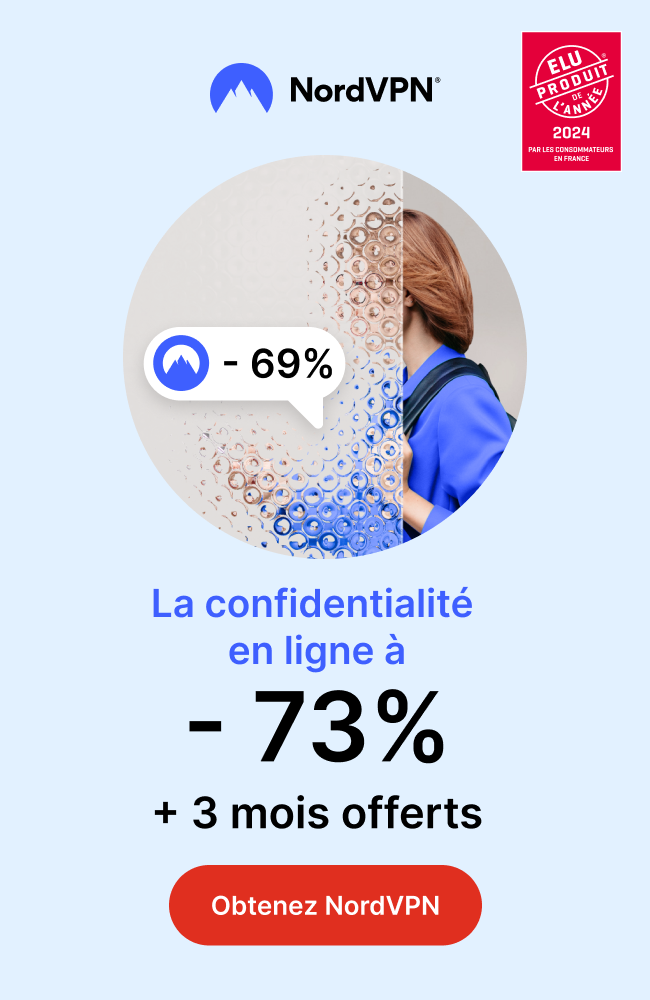Comment configurer IPTV sur Formuler Z11 avec MyTVOnline 3.

Table of Contents
Pourquoi choisir Formuler Z11 Pro Max et MyTVOnline 3 ?
Avant de plonger dans le processus de configuration, il est important de comprendre pourquoi le Formuler Z11 Pro Max est un excellent choix pour l’IPTV :
1. Matériel haute performance : Alimenté par un processeur quad-core et 4 Go de RAM, le Z11 Pro Max offre une diffusion rapide et fluide sans aucun décalage.
2. Prise en charge 4K Ultra HD : vous pouvez profiter de vos chaînes IPTV dans une superbe résolution 4K pour une expérience visuelle améliorée.
3. Intégration MyTVOnline 3 : Le Formuler Z11 Pro Max est préinstallé avec MyTVOnline 3, la dernière application IPTV de Formuler, offrant une interface utilisateur transparente avec des fonctionnalités avancées pour gérer vos services IPTV.
4. Interface conviviale : MyTVOnline 3 a été conçu pour une navigation facile, permettant aux utilisateurs débutants et avancés d’accéder facilement à leur contenu.
Passons maintenant à la configuration de l’IPTV sur votre Formuler Z11 Pro Max à l’aide de MyTVOnline 3.
Guide étape par étape pour configurer IPTV sur Formuler Z11 Pro Max avec MyTVOnline 3
1.Déballez et configurez votre Formuler Z11 Pro Max
Avant de configurer IPTV, assurez-vous que votre Formuler Z11 Pro Max est connecté à votre téléviseur et que vous avez effectué la configuration initiale :
– Connectez l’appareil à votre téléviseur via HDMI.
– Branchez l’adaptateur secteur et allumez le boîtier Formuler.
– Connectez l’appareil à Internet, via Wi-Fi ou un câble Ethernet.
2. Mettre à jour le logiciel
Pour éviter tout problème ou problème de compatibilité, assurez-vous que Formuler Z11 Pro Max et MyTVOnline 3 exécutent la dernière version du logiciel. Suivez ces étapes :
– Allez dans le menu Paramètres.
– Accédez à Système > Mise à jour du logiciel.
– Si une mise à jour est disponible, téléchargez-la et installez-la.
Cela garantit que votre appareil et vos applications fonctionneront correctement lors de la configuration IPTV.
3. Lancez MyTVOnline 3
Une fois votre appareil mis à jour, il est temps de configurer l’IPTV via l’application MyTVOnline 3 :
– Depuis l’écran d’accueil, ouvrez MyTVOnline 3.
– Vous serez accueilli avec une interface claire qui vous invite à configurer votre service IPTV.
4. Ajoutez votre service IPTV
Il existe deux manières principales de configurer l’IPTV sur MyTVOnline 3 : via la liste de lecture M3U ou le portail . Décomposons les deux méthodes.
Méthode 1 : configurer IPTV via la liste de lecture M3U
La playlist M3U est un simple fichier texte contenant des URL vers des flux IPTV. Si votre fournisseur IPTV vous propose un lien M3U, procédez comme suit :
Sélectionnez « Ajouter un portail » dans l’interface principale.
– Choisissez « Liste de lecture M3U ».
– Saisissez l’URL M3U fournie par votre fournisseur de services IPTV. Assurez-vous de saisir correctement l’URL pour éviter les erreurs de connexion.
– Nommez le portail pour identifier facilement le service (par exemple, “IPTV Service 1”).
– Après avoir rempli les champs obligatoires, cliquez sur Connecter.
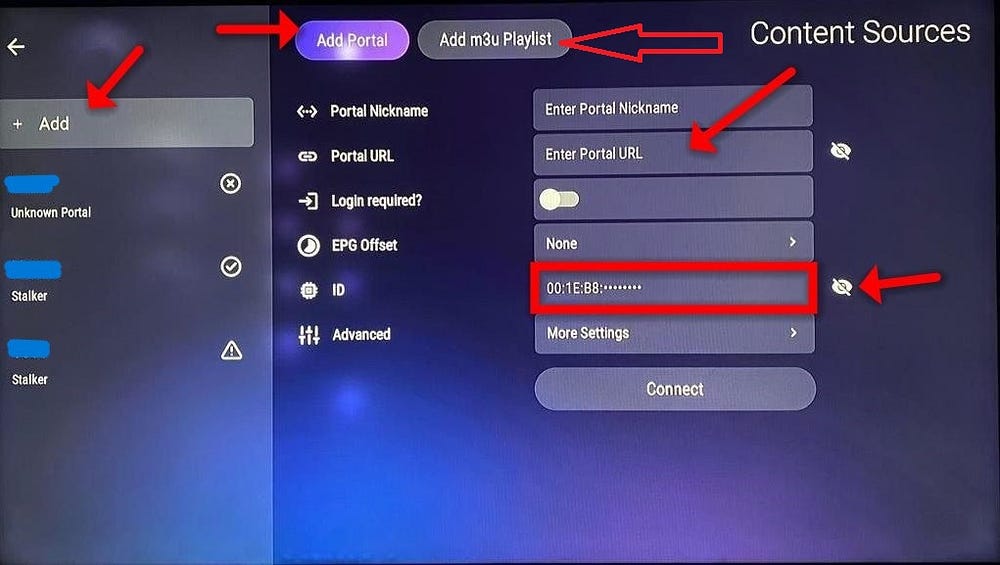
Méthode 2 : configurer l’IPTV via PORTAL
Le portail est une autre méthode populaire qui offre un moyen plus rapide et plus simple d’accéder aux services IPTV.
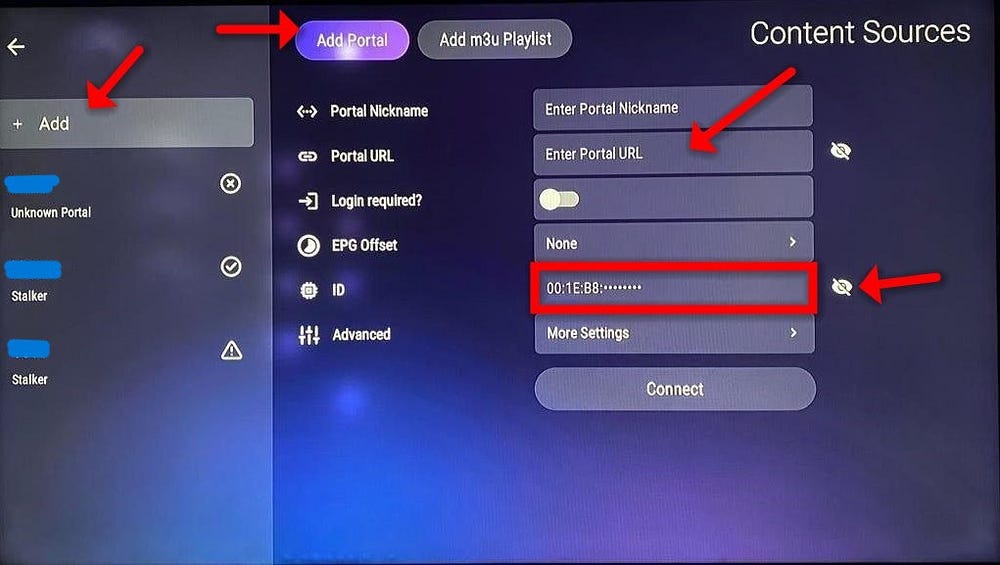
Sélectionnez « Ajouter un portail » dans l’interface principale.
– Entrez le nom du portail.
– Entrez l’URL du portail : fournie par votre fournisseur de services IPTV
– Cliquez sur Connecter pour terminer la configuration.
Cette méthode permet à l’application MyTVOnline 3 de charger votre service IPTV, y compris les chaînes TV en direct, la VOD (vidéo à la demande) et les séries, plus rapidement qu’avec un lien M3U.
5. Attendez que le portail se charge
Une fois que vous avez entré vos informations d’identification IPTV, l’application MyTVOnline 3 commencera à charger le contenu. Cela peut prendre quelques secondes à quelques minutes, selon la taille de la liste de lecture ou la vitesse du serveur.
Une fois les chaînes chargées, vous verrez l’interface IPTV avec une liste des chaînes disponibles. Vous pouvez maintenant les parcourir, sélectionner des chaînes et commencer à diffuser la télévision en direct.
6. Configurer les groupes de chaînes et les favoris
Pour améliorer votre expérience IPTV, prenez le temps d’organiser vos chaînes :
– Regroupez vos chaînes en fonction de catégories telles que Sports, Films, Actualités, etc., pour une navigation plus facile.
– Définir les favoris : vous pouvez marquer vos chaînes les plus regardées comme favorites pour un accès rapide. Mettez simplement une chaîne en surbrillance, appuyez sur le bouton OK de votre télécommande et ajoutez-la à votre liste de favoris.
7. Personnalisation des paramètres pour la meilleure expérience
MyTVOnline 3 vous permet d’ajuster divers paramètres pour améliorer votre expérience IPTV :
– EPG (Electronic Program Guide) : Si votre fournisseur IPTV propose une URL EPG, vous pouvez l’ajouter pour accéder aux programmes TV en temps réel.
– Mise en mémoire tampon : Si vous rencontrez des problèmes de mise en mémoire tampon, vous pouvez régler la durée de mise en mémoire tampon dans le menu des paramètres.
– Qualité de l’image et du son : En fonction de votre connexion internet, vous pouvez modifier la qualité du streaming pour garantir une lecture fluide, notamment pour les contenus 4K.
8. Utilisation de l’interface MyTVOnline 3
MyTVOnline 3 fournit une interface conviviale pour accéder à vos chaînes IPTV. Les principales fonctionnalités incluent :
– Streaming TV en direct : parcourez et regardez les chaînes en direct.
– VOD (Video on Demand) : Accédez aux films, séries télévisées et autres contenus à la demande fournis par votre service IPTV.
– TV de rattrapage : Certains services IPTV permettent de regarder des programmes diffusés précédemment.
9. Dépannage des problèmes courants
Parfois, vous pouvez rencontrer des problèmes lors de la diffusion d’IPTV. Voici quelques conseils de dépannage :
– Aucun chargement de chaînes : vérifiez à nouveau l’URL ou les informations d’identification des codes Xtream. Assurez-vous qu’ils sont correctement saisis et que votre abonnement est actif.
– Mise en mémoire tampon ou décalage : vérifiez la vitesse de votre connexion Internet. Pour des performances optimales, une vitesse d’au moins 10 Mbps est recommandée.
– Crash de l’application : assurez-vous que votre logiciel est à jour. Redémarrez votre box si nécessaire.
Conclusion
La configuration de l’IPTV sur le Formuler Z11 Pro Max avec MyTVOnline 3 est un processus simple qui donne accès à une large gamme de chaînes de télévision en direct et à du contenu à la demande. Que vous utilisiez une playlist M3U ou l’API Xtream Codes, l’interface simplifiée de MyTVOnline 3 garantit une expérience visuelle fluide. En quelques étapes simples, vous pouvez profiter de tous les derniers services de divertissement et IPTV en résolution de haute qualité dans le confort de votre maison.
Fournisseur IPTV pour Formuler Z11 Pro Max avec MyTVOnline 3 : https://www.abonnmentiptv.com/